
VNC(Virtual Network Console)是虚拟网络控制台的缩写。它是一款优秀的远程控制工具软件,由著名的 AT&T 的欧洲研究实验室开发。VNC 是基于 UNIX 和 Linux 操作系统的开源软件,远程控制能力强大,高效实用,其性能可以和 Windows 和 MAC 中的任何远程控制软件媲美。本文档指导您如何在 Ubuntu 操作系统的轻量应用服务器中搭建可视化界面。
已购买操作系统为 Ubuntu 的轻量应用服务器。如果您还未购买,请参考 快速配置轻量应用服务器 Linux 实例。
sudo apt-get updatesudo apt-get install vnc4serversudo vncserver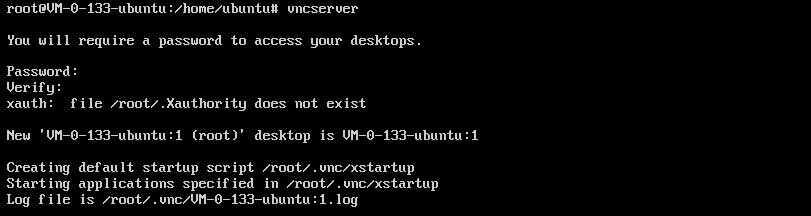
sudo apt-get install x-window-system-coresudo apt-get install gdm3sudo apt-get install ubuntu-desktopDefault display manager:,则选择 “gdm3”。sudo apt-get install gnome-panel gnome-settings-daemon metacity nautilus gnome-terminalsudo vi ~/.vnc/xstartup#!/bin/sh
# Uncomment the following two lines for normal desktop:
export XKL_XMODMAP_DISABLE=1
unset SESSION_MANAGER
# exec /etc/X11/xinit/xinitrc
unset DBUS_SESSION_BUS_ADDRESS
gnome-panel &
gnome-settings-daemon &
metacity &
nautilus &
gnome-terminal &sudo vncserver -kill :1 #杀掉原桌面进程,输入命令(其中的:1是桌面号)sudo vncserver :1 #生成新的会话轻量应用服务器的 IP 地址:1,并按 Enter。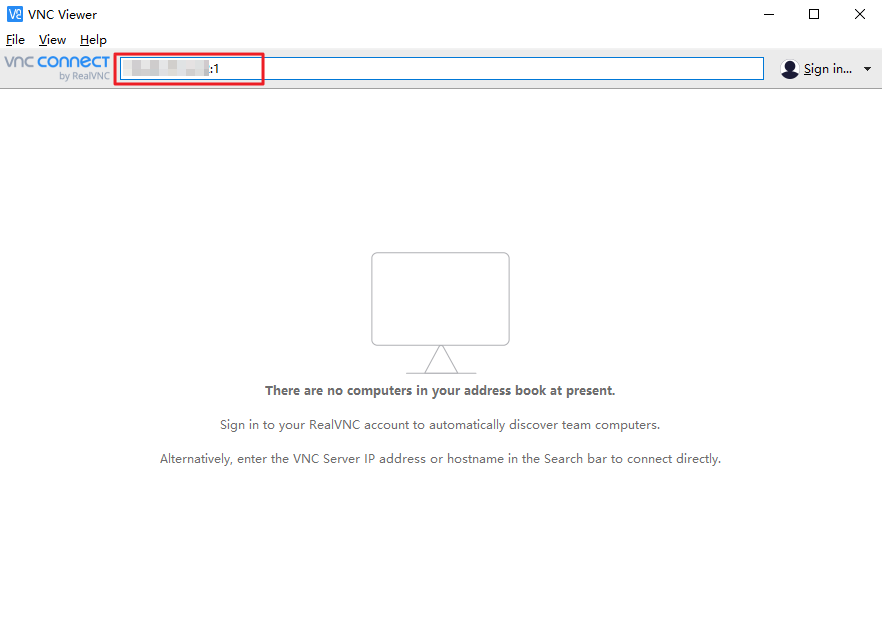
说明:如出现连接超时报错信息,则请检查网网络是否联通,防火墙规则是否放通。其中,防火墙需规则放通 VNC Server 所监听的5901端口,即需在“入站规则”中添加放通协议端口为
TCP:5901的规则,具体操作请参见 管理防火墙。
欢迎大家来到“Python从零到壹”,在这里我将分享约200篇Python系列文章,带大家...
云栖小镇位于浙江杭州西湖区南部,属杭州之江国家旅游度假区核心区块,是浙江省...
人们可以通过一些常见问题解答来学习云计算的基础知识,并比较不同类型的云平台...
这种文章挺难写的,一是JVM参数巨多,二是内容枯燥乏味,但是想理解JVM调优又是没法...
内置示例数据集 seaborn内置了十几个示例数据集,通过load_dataset函数可以调用...
一台 虚拟主机 能备案两次吗?其实是可以的。就相当于在同一台虚拟主机上,再增...
文分享给大家 12 种 Numpy 和 Pandas 函数,这些高效的函数会令数据分析更为容易...
Windows 系统制作自定义镜像失败,如何处理? 若 Windows 系统制作镜像失败,请依...
1. 接口描述 接口请求域名: cvm.tencentcloudapi.com 。 本接口 (RenewHosts) ...
云服务器 几核什么意思? 云服务器 几核就是指CPU的大...